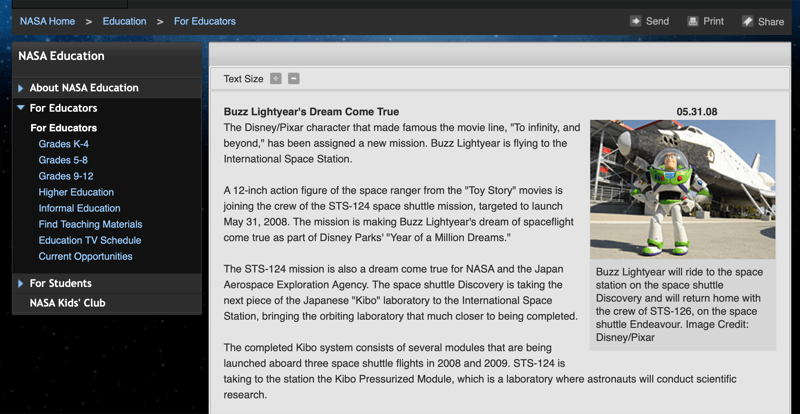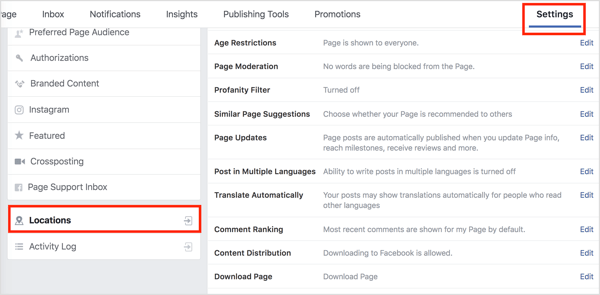Cara Menyinkronkan Kalender Google Anda atau Kalender Google Apps ke Outlook 2010
Kantor Microsoft Produktifitas Google Google Calendar Aplikasi Google Outlook 2010 / / March 17, 2020
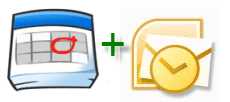 Tahun lalu, grooveDexter menulis panduan groovy cara menambahkan Kalender Google Anda ke Outlook 2007. Dengan Outlook 2010, prosesnya sedikit berbeda, dan jika Anda menambahkan Google Kalender dari salah satu akun Google Apps for Domains Anda, Anda harus menyelesaikan beberapa langkah tambahan.
Tahun lalu, grooveDexter menulis panduan groovy cara menambahkan Kalender Google Anda ke Outlook 2007. Dengan Outlook 2010, prosesnya sedikit berbeda, dan jika Anda menambahkan Google Kalender dari salah satu akun Google Apps for Domains Anda, Anda harus menyelesaikan beberapa langkah tambahan.
Panduan ini akan menunjukkan kepada Anda Cara menambahkan kalender Google ke Outlook 2010, dan juga Cara menambahkan kalender Google Apps ke Outlook 2010.
Kedua metode ini menggabungkan URL berbagi kalender pribadi ICAL untuk menambahkan kalender Internet Outlook 2010. Tetapi seperti yang mungkin Anda perhatikan di akun Google Apps Anda, URL kalender pribadi tidak ada. Saya akan membahasnya nanti — tetapi untuk saat ini, mari kita bahas cara menambahkan Google Kalender normal di Outlook 2010.
Langkah Satu - Tambahkan Kalender Google ke Outlook 2010
Masuk ke Akun Google Anda dan buka Kalender Google Anda. Klik Pengaturan dan pilih Pengaturan Kalender.
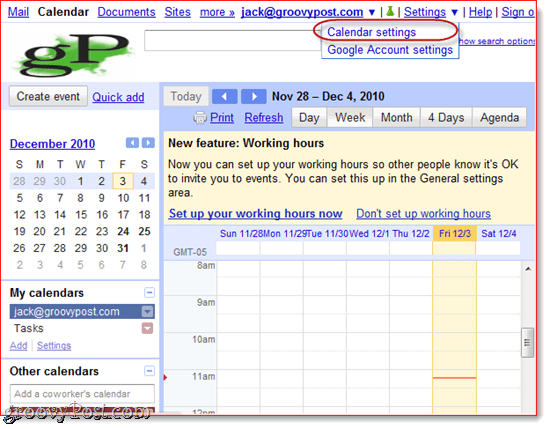
Langkah Dua
KlikKalender lalu klik nama Kalender Google Anda yang ingin Anda tambahkan ke Outlook 2010.
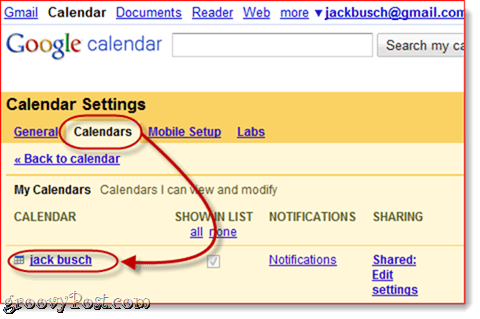
Langkah ketiga
Gulir ke bawah untuk Alamat Pribadi dan klik itu ICAL tombol di tengah.
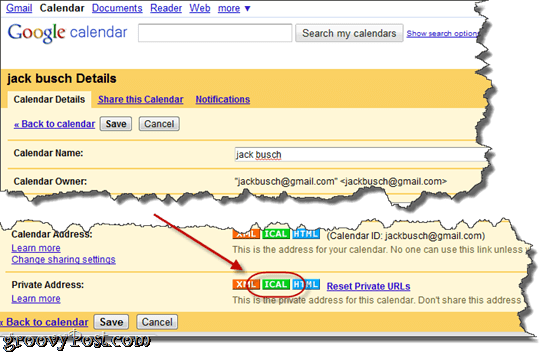
Langkah Empat
Salinan ini URL ke clipboard Anda.
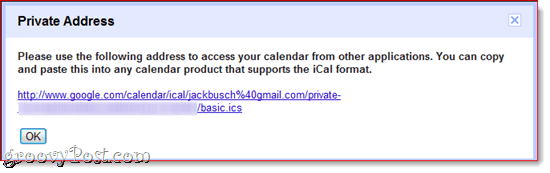
Catatan: Tidak ada otentikasi untuk URL ini, yang berarti bahwa jika seseorang mengetahui URL ini, mereka dapat mengakses kalender Anda. Jika karena alasan tertentu URL ini jatuh ke tangan yang salah, Anda dapat mengatur ulang URL Pribadi Anda dengan mengklikSetel ulang URL Pribadi di layar sebelumnya. Perhatikan bahwa Anda harus menambahkan kembali kalender yang telah Anda tambahkan sebelum mengatur ulang URL Pribadi Anda.
Langkah Lima
MeluncurkanMicrosoft Outlook 2010 dan klikKalender.
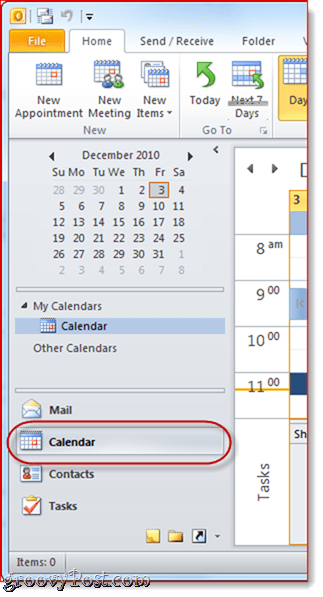
Langkah Enam
Di pita Beranda, klik Buka Kalender di panel "Kelola Kalender" dan pilih Dari internet…
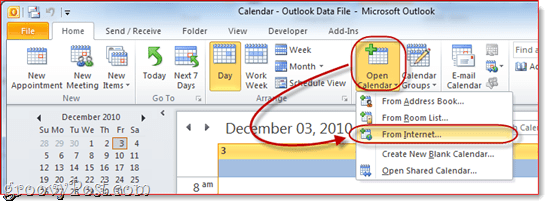
Langkah Tujuh
Tempel url ICAL pribadi ke dalam kotak dan klikbaik.
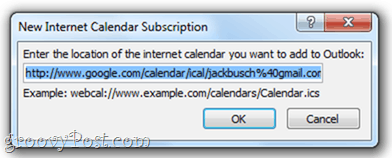
Langkah Delapan
Saat diminta klikIya jika Anda ingin menambahkan kalender tanpa mengubah pengaturan apa pun.
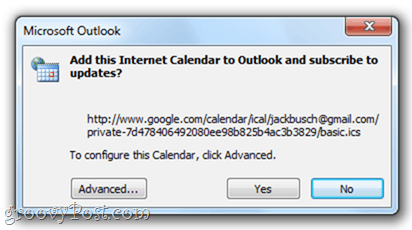
Kalau tidak, kamu bisa klikMaju untuk mengubah beberapa pengaturan. Sungguh, satu-satunya pengaturan yang perlu dikonfigurasi adalah Nama Folder (mis. tampilannya di panel navigasi) dan deskripsi, jika Anda membutuhkannya. Anda harus meninggalkan item di bawah Perbarui Batas dicentang, jadi Anda tidak secara tidak sengaja membanjiri akun Google Anda dengan pembaruan dan terkunci (ini mungkin tidak akan terjadi). Ada opsi untuk menyertakan lampiran dari Kalender Internet Anda, yang dapat Anda lakukan di Google Kalender menggunakan Fitur Lampiran Acara Google Labs, tetapi dokumen terlampir tidak akan mentransfer ke Outlook terlepas dari apakah Anda memeriksa ini atau tidak.
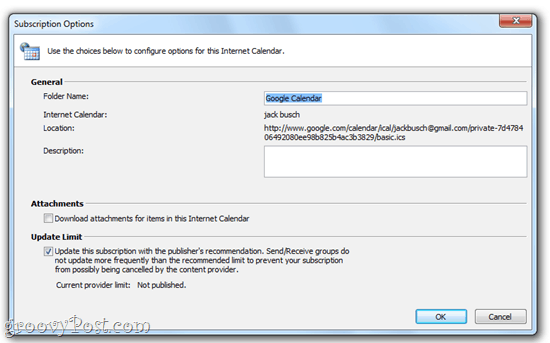
Langkah Sembilan
Selamat! Anda sekarang dapat melihat, mengedit, dan memperbarui Kalender Google Anda dari Outlook 2010. Anda bahkan dapat menampilkannya berdampingan dengan kalender Outlook Anda.
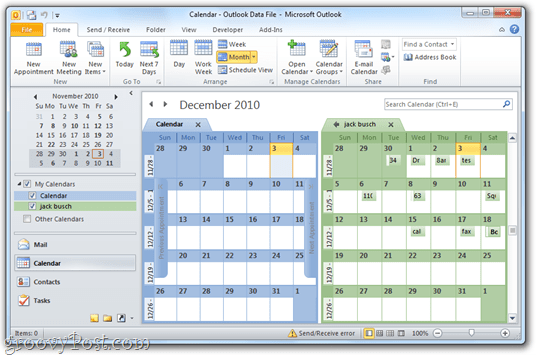
Atau kamu bisa klik kanan kalender Anda dan pilih Hamparan untuk melihat dua kalender Anda dalam mode overlay, sehingga Anda dapat melihat dengan tepat di mana janji tumpang tindih.
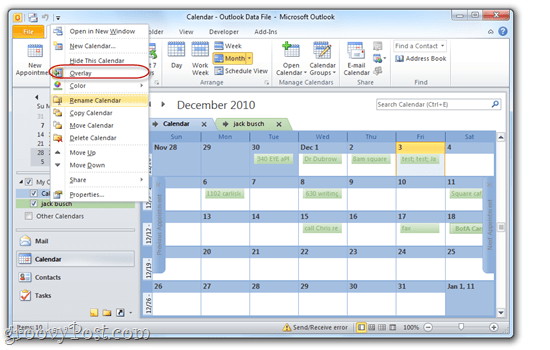
Menambahkan Kalender Google Apps ke Outlook 2010
Menambahkan kalender Google Apps untuk Domain ke Outlook 2010 dilakukan menggunakan prosedur yang sama persis. Namun, secara default, kalender Google Apps Anda akan menyembunyikan URL berbagi pribadi untuk pengguna. Inilah cara Anda mengungkapkan URL berbagi kalender pribadi untuk akun Google Apps.
Langkah pertama
Masuk ke Kelola Domain ini dasbor untuk akun Google Apps Anda. Catatan: Hanya administrator yang dapat melakukan ini. Lanjut, klikKalender.
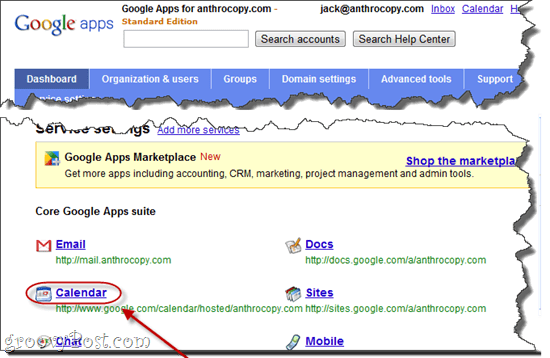
Langkah Dua
Dibawah Opsi Berbagi memilih Bagikan semua informasi dan orang luar dapat mengubah kalender. Klik Simpan perubahan.
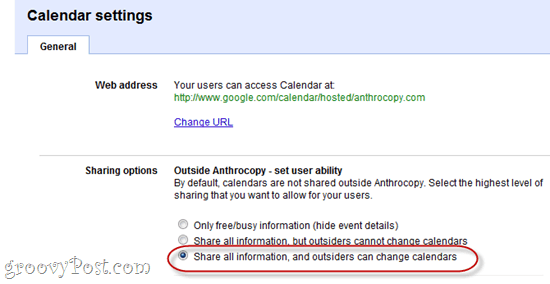
Langkah ketiga
Sekarang, ketika Anda masuk Pengaturan Kalender di akun Google Apps for Domains Anda, Anda akan dapat melihat URL Berbagi Pribadi. Selesaikan langkah tiga hingga sembilan dalam tutorial di atas untuk menyelesaikan penambahan kalender Google Apps Anda ke Outlook 2010.
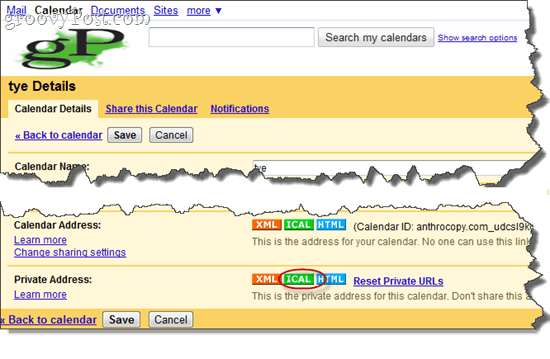
Catatan: Untuk beberapa alasan, mungkin diperlukan beberapa waktu untuk kalender yang ada untuk menampilkan Alamat Pribadi. Tetapi kalender baru yang dibuat setelah melakukan perubahan di atas akan segera memiliki Alamat Pribadi. Karena alasan ini, sebaiknya buat perubahan ini sebelum Anda membuat akun pengguna baru.